Giải bài tập chuyên đề tin học lớp 10 kết nối tri thức bài 2 Tạo biểu mẫu khách hàng với hộp kiểm
Hướng dẫn giải bài tập chuyên đề bài 2: Tạo biểu mẫu khách hàng với hộp kiểm
Bộ sách "Giải bài tập chuyên đề tin học lớp 10 kết nối tri thức" là tài liệu học tập quan trọng giúp học sinh phát triển năng lực vận dụng trí thức của mình. Trong chuyên đề bài 2, sách đã cung cấp hướng dẫn cụ thể và giải chi tiết về cách tạo biểu mẫu khách hàng với hộp kiểm. Điều này giúp học sinh hiểu rõ hơn về nội dung bài học và áp dụng được kiến thức vào thực tế.
Việc hướng dẫn chi tiết và cụ thể trong sách giúp học sinh nắm bắt nhanh chóng và hiệu quả hơn. Hy vọng rằng, thông qua bộ sách này, học sinh sẽ có được kiến thức bền vững và phát triển toàn diện trong lĩnh vực tin học.
Bài tập và hướng dẫn giải
Câu hỏi. Quan sát và thảo luận về tác dụng của việc sử dụng các hộp kiểm trong Hình 2.1.
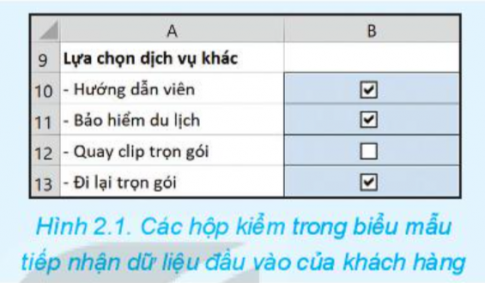
TẠO HỘP KIỂM
Câu hỏi. Quan dát Hình 2.6 và chỉ ra các phát biểu đúng:
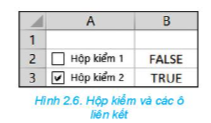
A. Ô A2 là ô liên kết của Hộp kiểm 1.
B. Ô A3 là ô liên kết của Hộp kiểm 2.
C. Ô B2 là ô liên kết của Hộp kiểm 1.
D. Ô B3 là ô liên kết của Hộp kiểm 2.
LUYỆN TẬP
Câu hỏi. Tiếp tục thực hiện tạo các hộp kiểm B11, B12 và B13 với các ô liên kết tương ứng là C11, C12 và C13 để hoàn thiện Biểu mẫu tiếp nhận thông tin đầu vào từ khách hàng như Hình 2.7.

VẬN DỤNG
Bài tập 1. Khám phá công dụng của các lệnh trong danh sách lệnh hiện ra khi nháy nút phải chuột vào hợp kiểm (Hình 2.8).
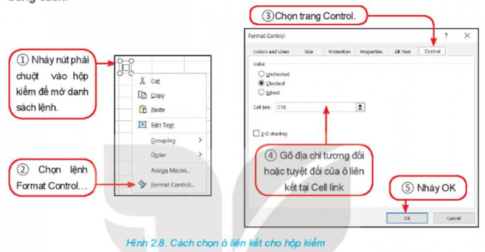
Bài tập 2. Làm thế nào để định dạng màu sắc (màu nền, màu viền) cho các hộp kiểm đã tạo?





